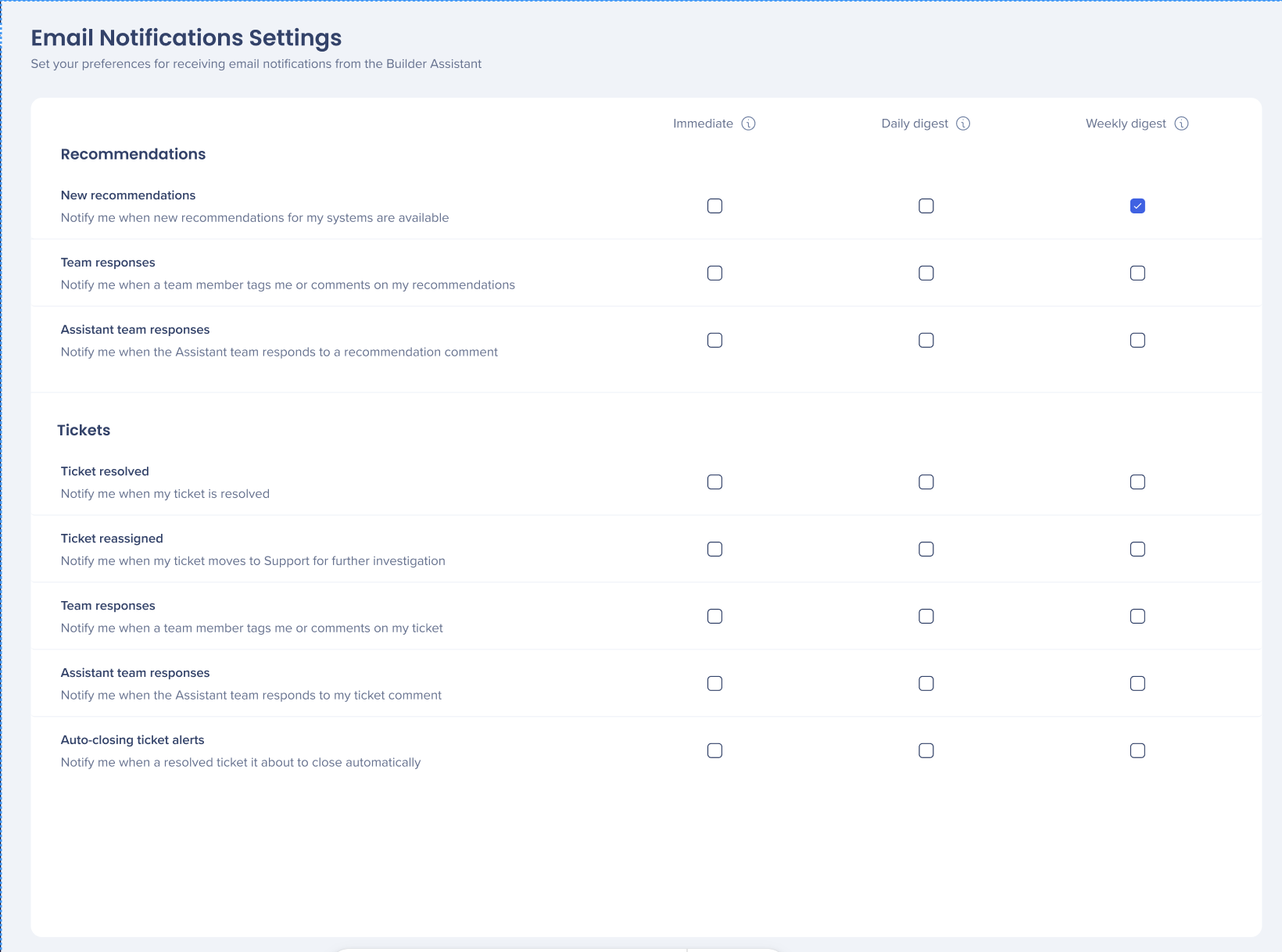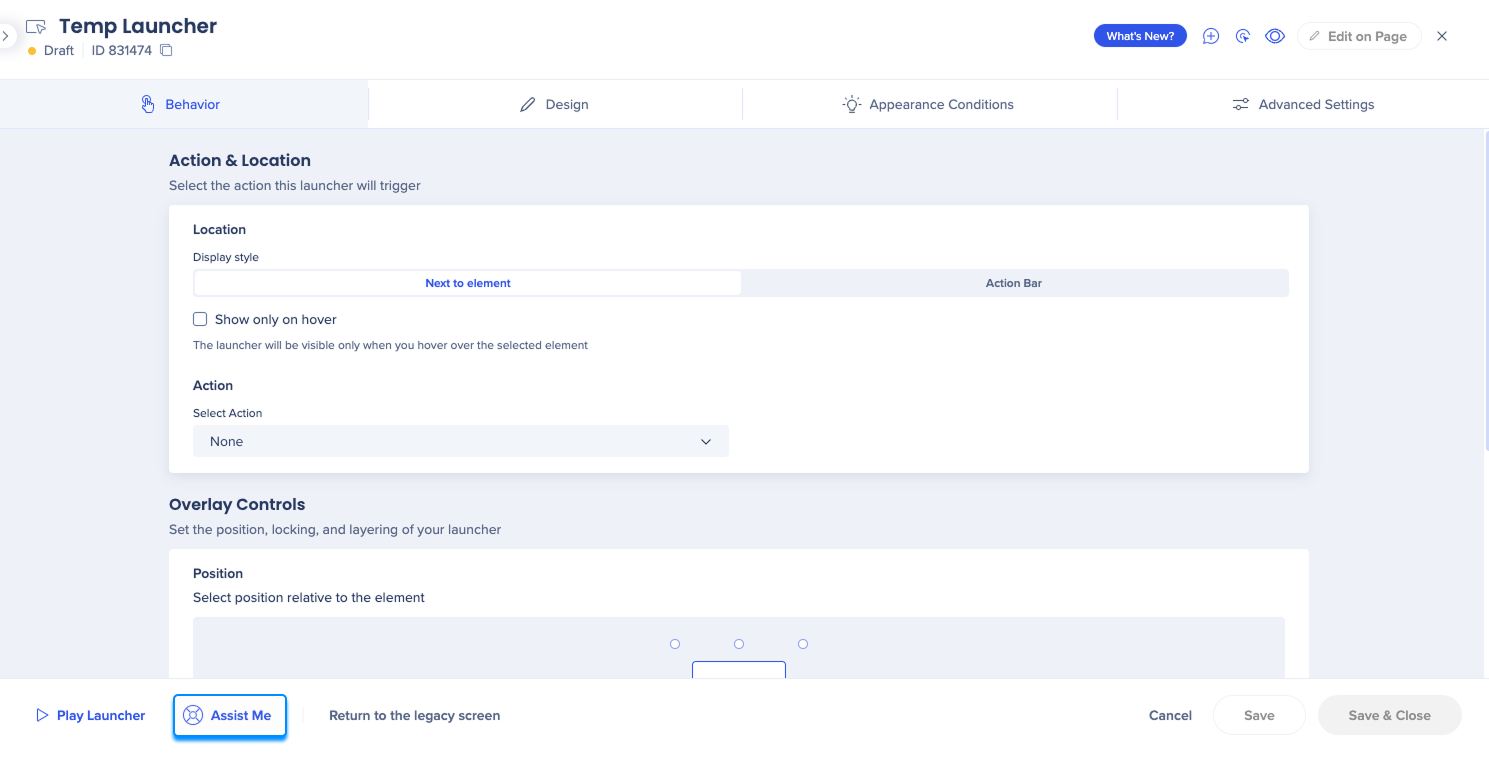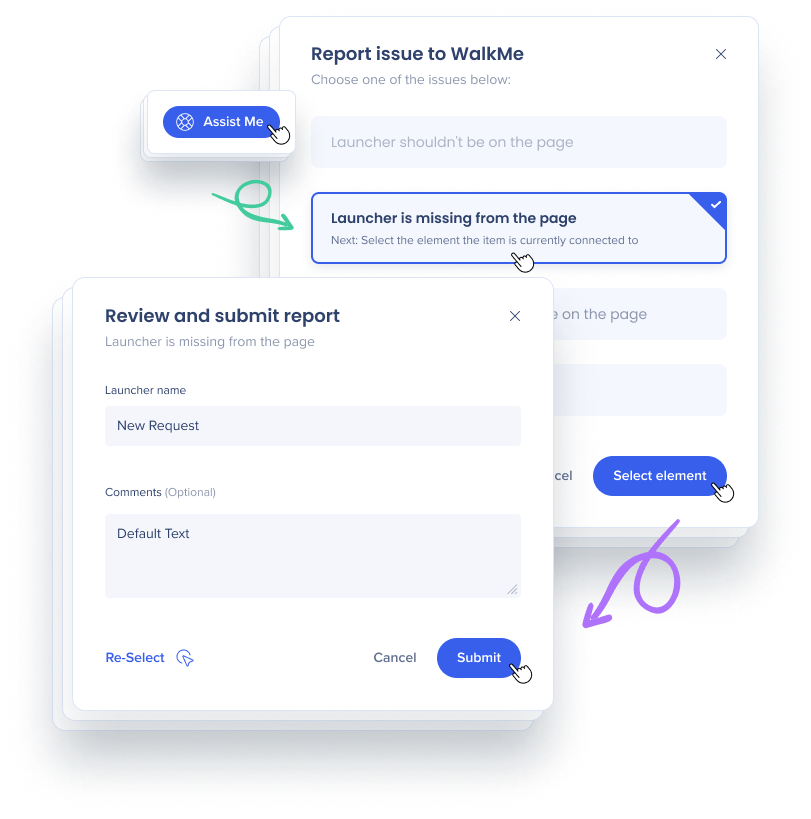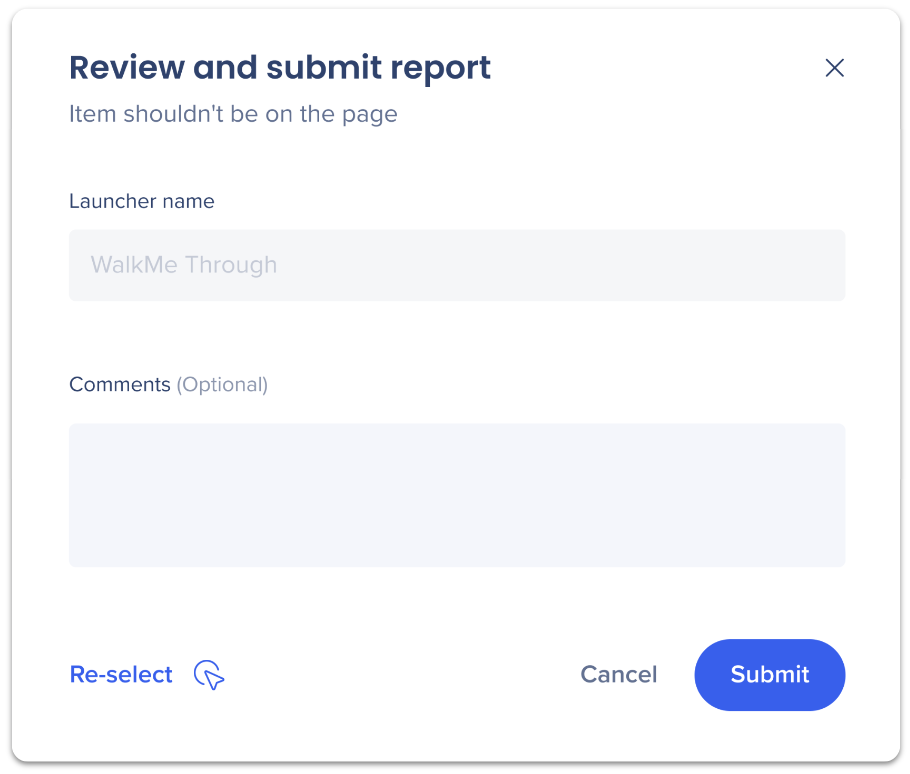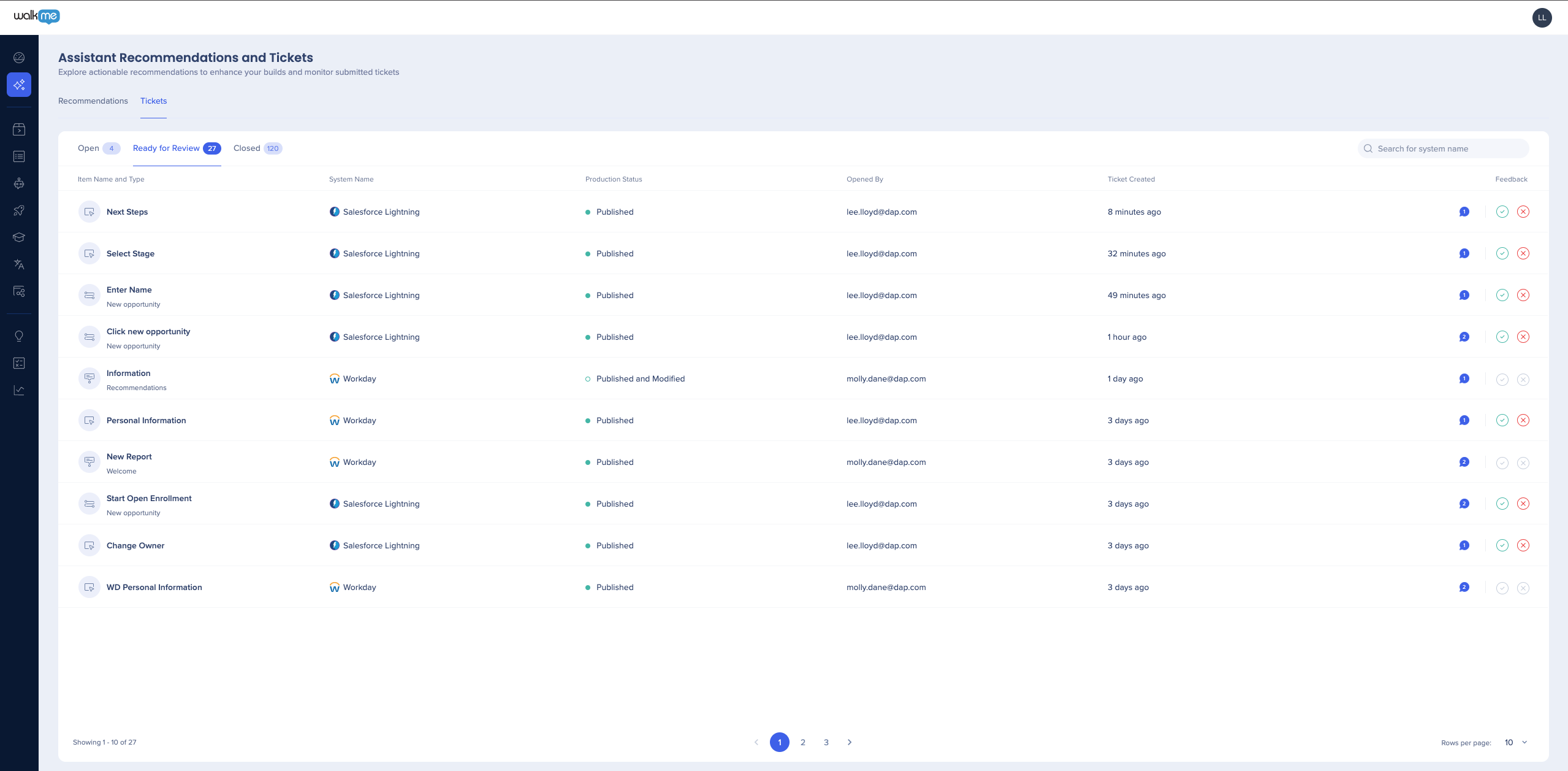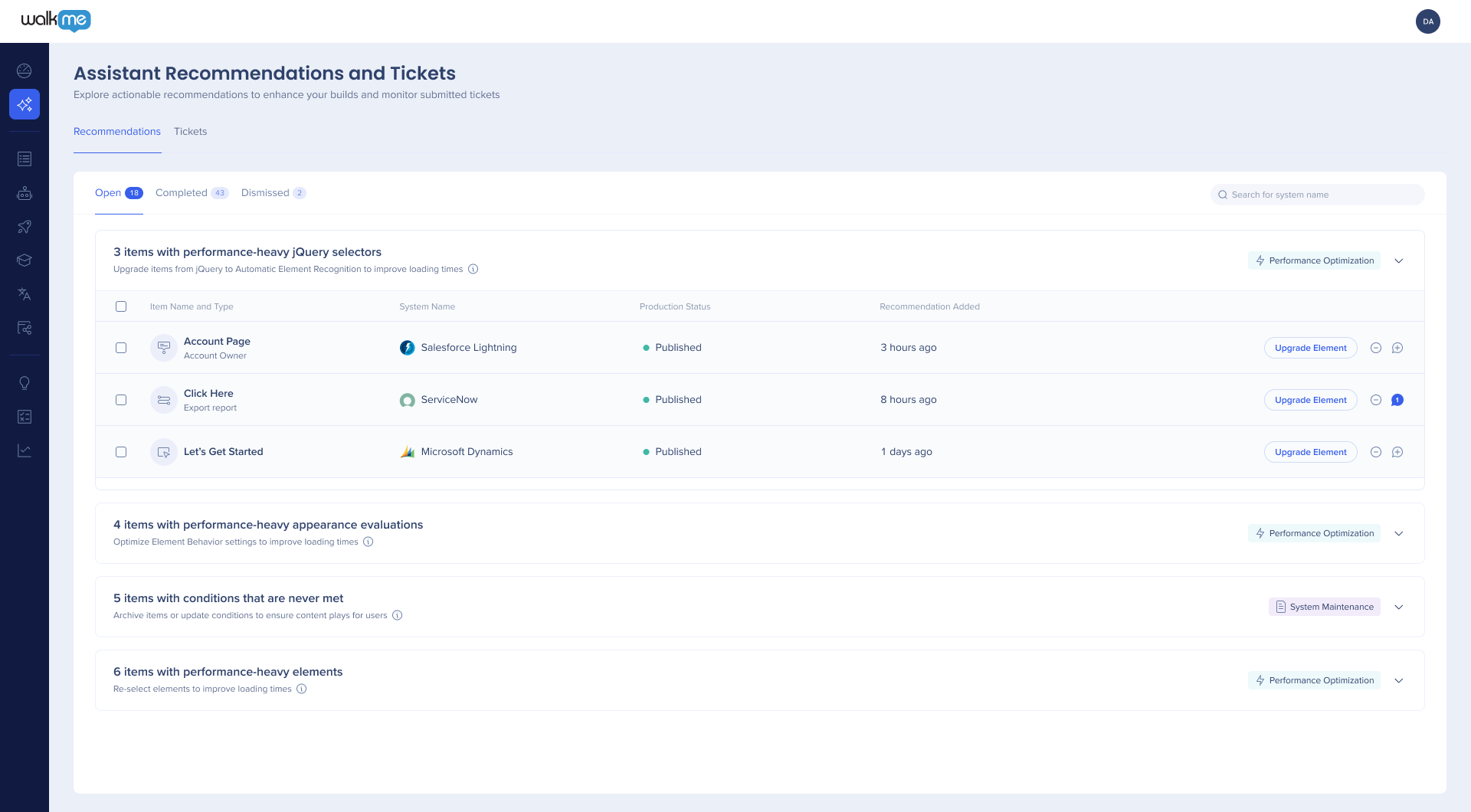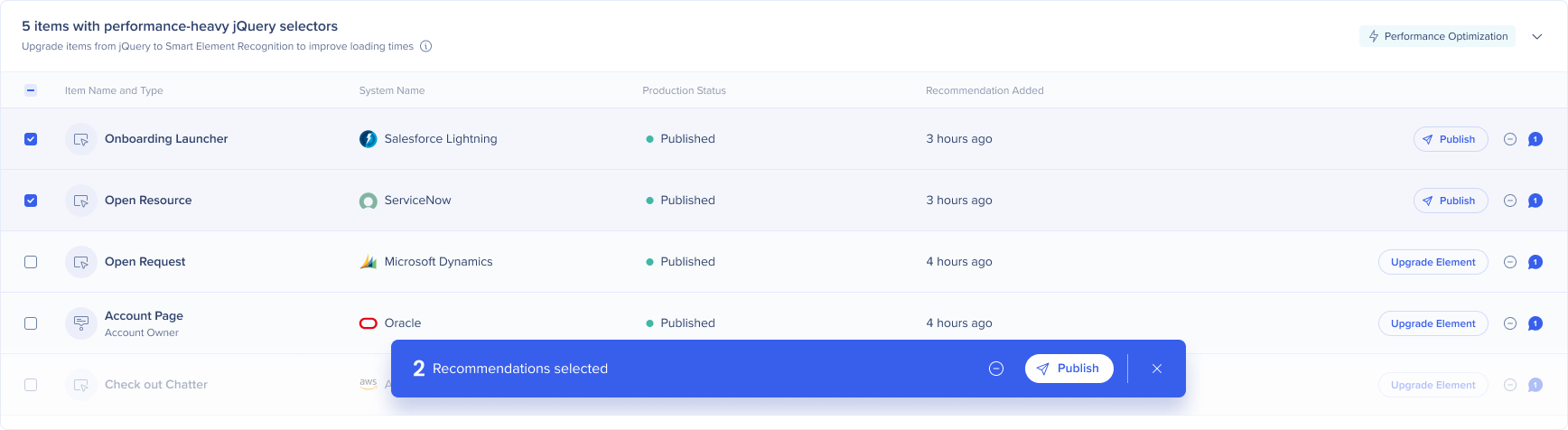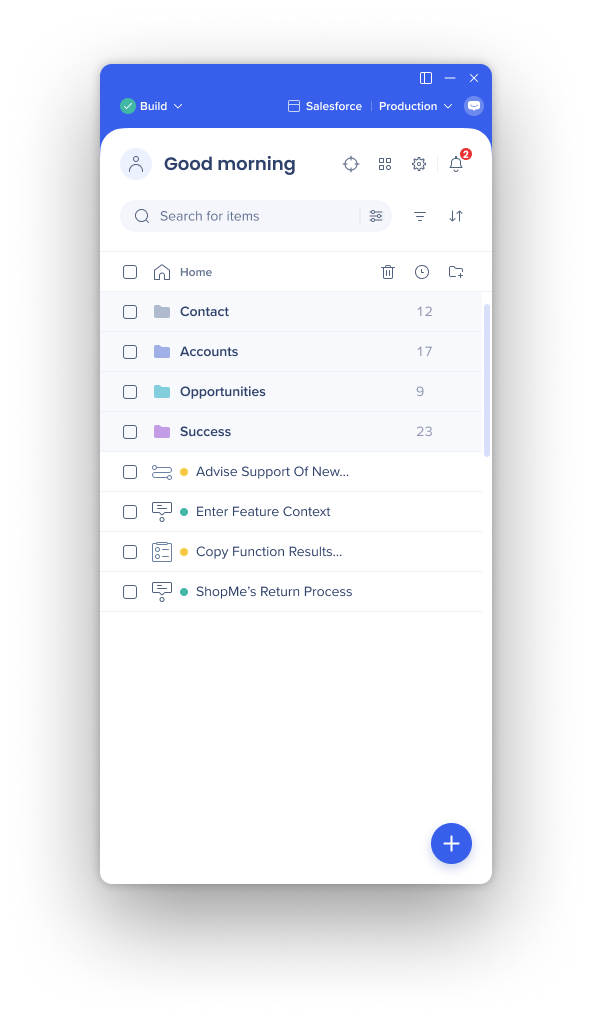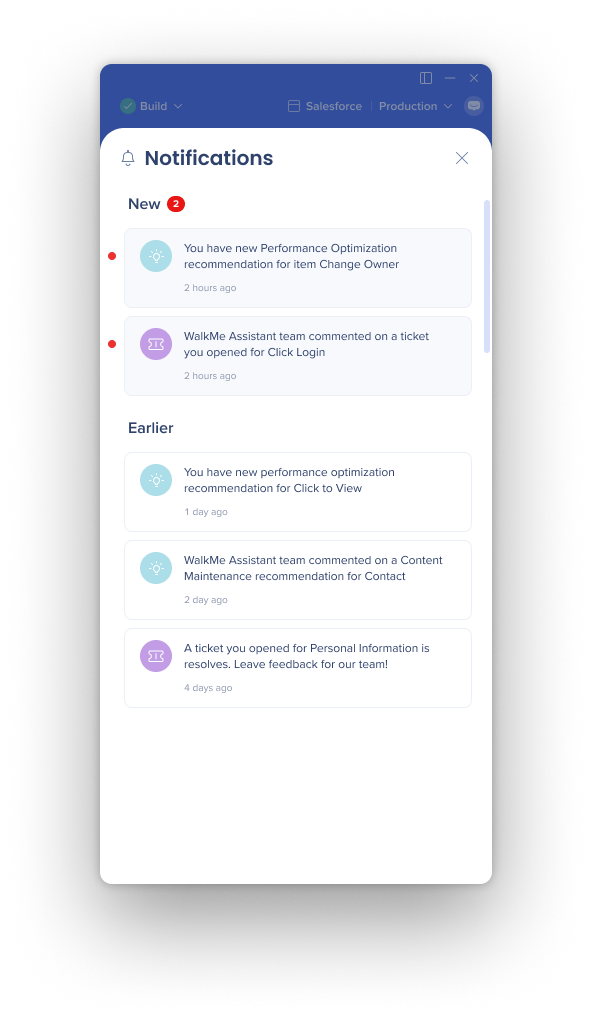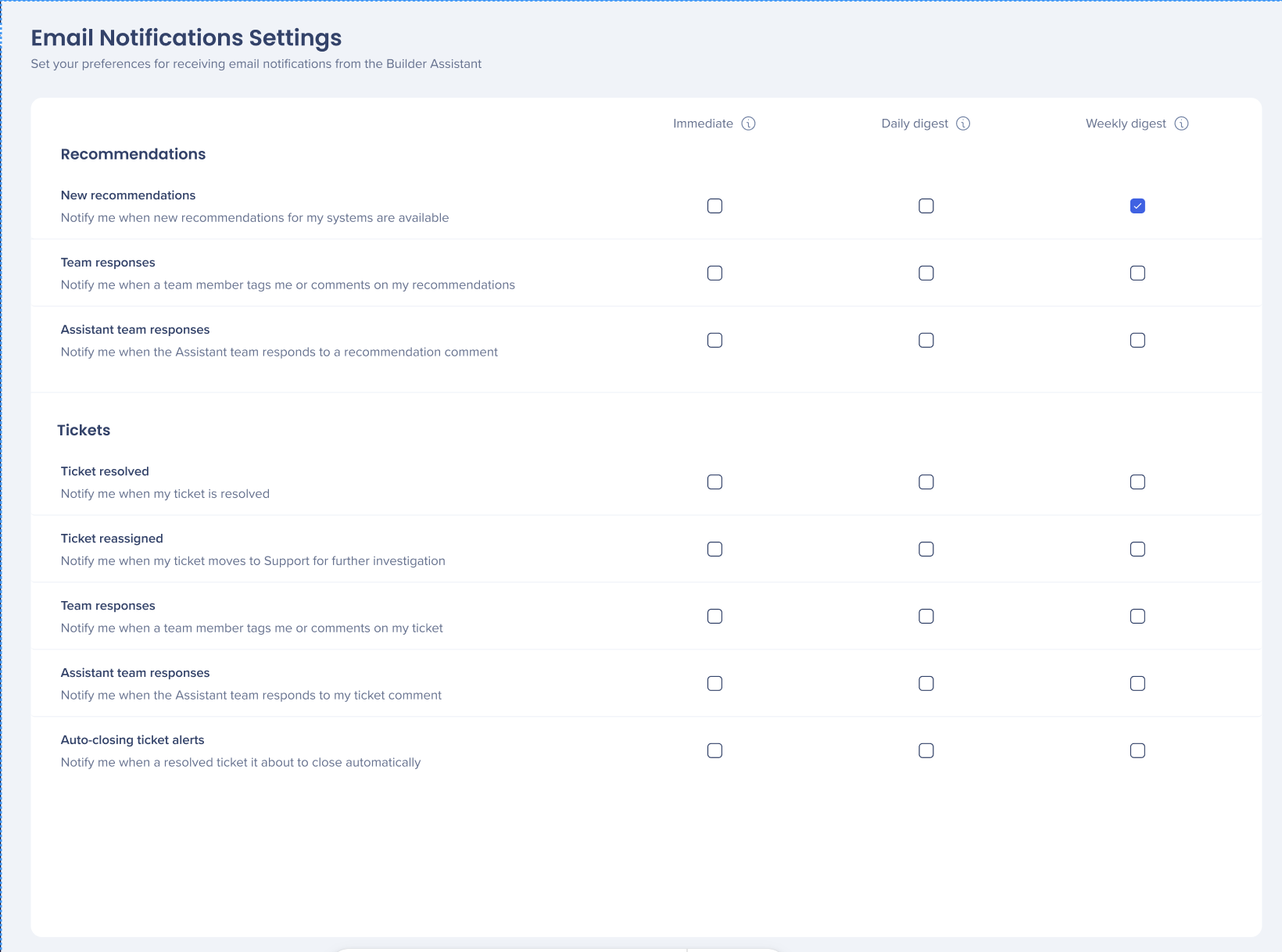Breve descripción general
Tipos de elementos admitidos
Builder Assistant está actualmente disponible para:
- Iniciadores
- SmartTips
- Pasos de Smart Walk-Thru:
- El asistente del creador se puede utilizar para informar cualquier paso para el que se capture un elemento en pantalla. Actualmente, no se admiten los elementos que no están vinculados a un elemento en pantalla.
- Pasos compatibles: Paso, Paso automático
- Pasos no admitidos: desencadenadores, ventana emergente, acción dividida, espera
- Elementos interactivos
Para los elementos no admitidos, puedes utilizar el Registrador de problemas.
Conocer Builder Assistant Tickets
¿Cómo funciona?
- En el editor, abre el elemento con el que estás experimentando problemas en el sistema relevante.
- Haz clic en el botón Assist Me en la esquina superior derecha
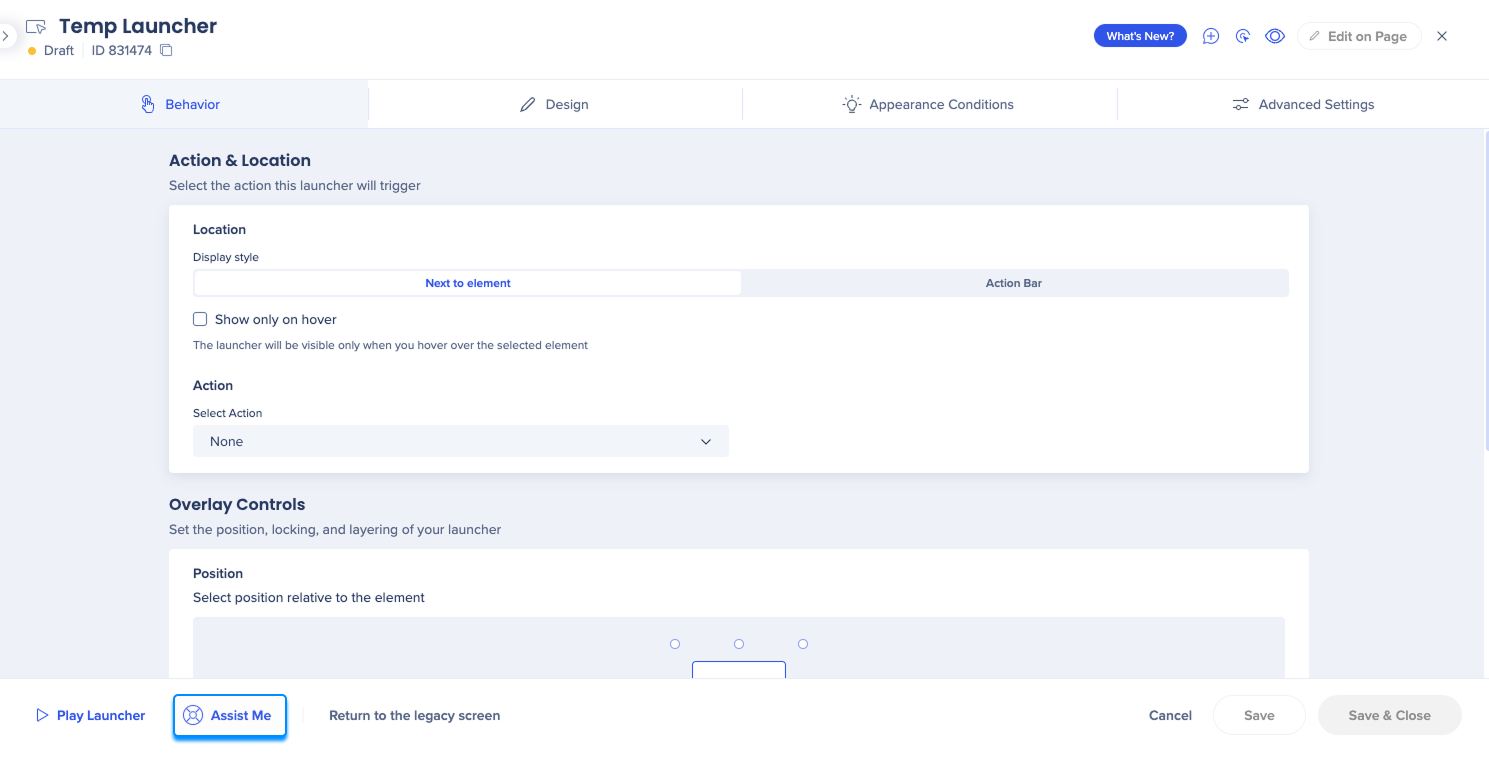
- Selecciona el problema que estás experimentando
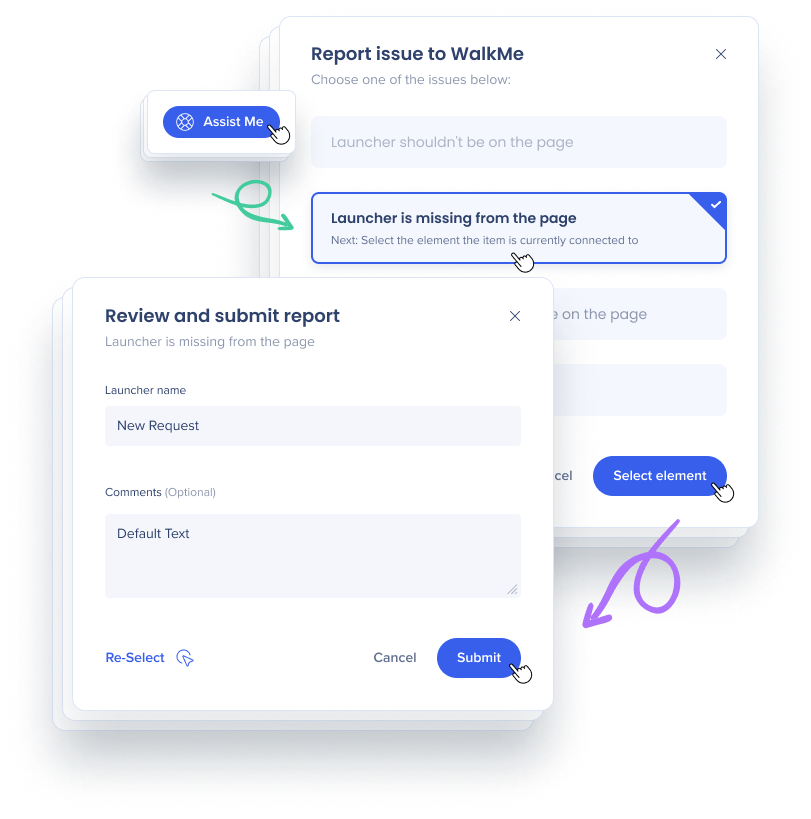
- Opción 1: El elemento no debe estar en la página
Hay un elemento de WalkMe en la página en la que me encuentro, y no debería estar aquí.
- Opción 2: Falta un elemento en la página
Estoy en una página donde debería estar un elemento, pero no se está mostrando.
- Opción 3: El elemento no está donde debería estar en la páginaEstoy en la página correcta, pero el elemento se está mostrando en una ubicación diferente de la que pretendo que esté en la página.
- Opción 4: algo más
Ninguna de las otras opciones coincide con mi problema
- Selecciona el elemento en función del problema.
| Problema |
Elemento |
| 1. El elemento no debe estar en la página. |
Selecciona el elemento al que está conectado el elemento, pero no debería estarlo. |
| 2. El elemento no aparece en la página. |
Selecciona el elemento al que se debe conectar el elemento. |
| 3. El elemento no está donde debería estar en la página. |
Selecciona el elemento al que se debe conectar el elemento. |
| 4. Algo más |
Selecciona el elemento al que está conectado el elemento. |
- Envía el ticket.
- Para las opciones 1-3, revisa y envía el ticket. Podrás realizar un seguimiento de su progreso en la consola, accesible en console.walkme.com/assistant.
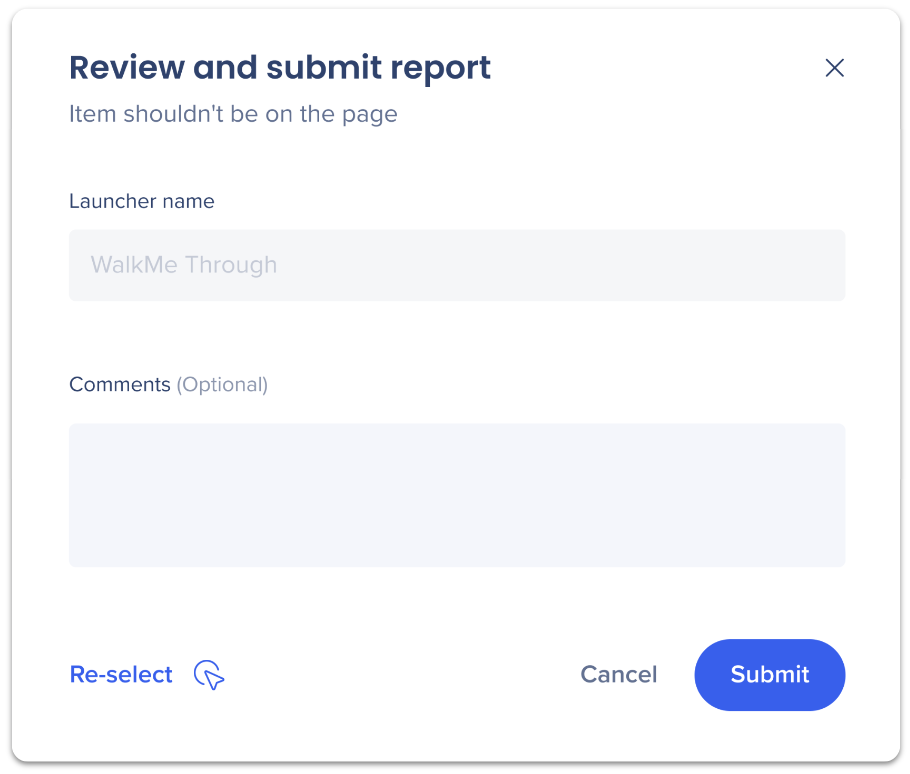
- Para la opción 4 (Algo más), Se te pedirá que introduzcas información adicional y se abrirá un caso de soporte en tu nombre. Podrás realizar un seguimiento del progreso del ticket en el Portal de soporte en la Comunidad.
- Ve a Asistente → Tickets para ver una tabla dedicada con todos los tickets y sus estados.
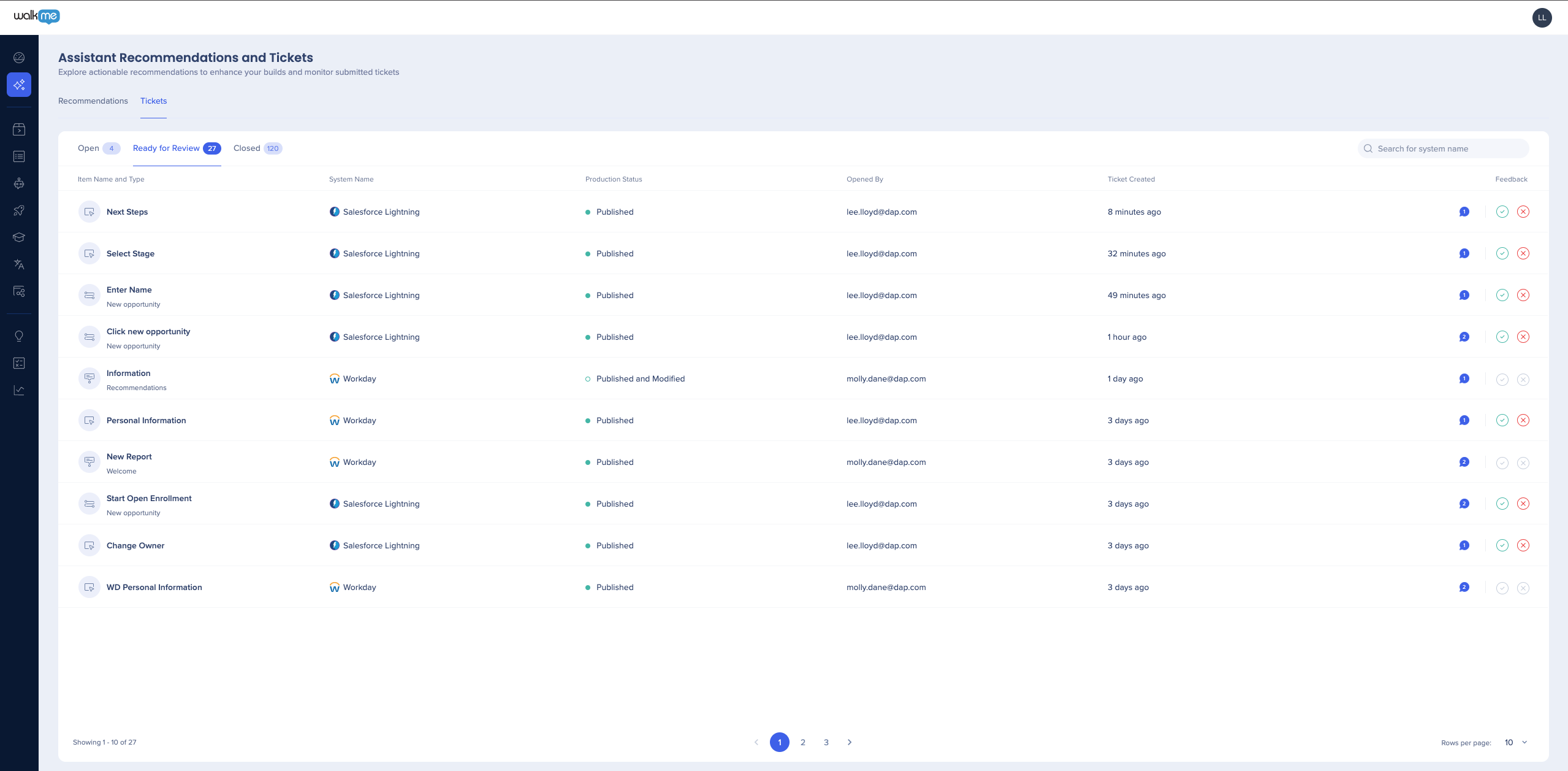
WalkMe Builder Assistant: Tickets
Conoce las recomendaciones del asistente de Builder.
¿Cómo funciona?
¡No se requiere ninguna acción!
No es necesario enviar tickets ni hacer nada más para que se generen recomendaciones.
- Abre Builder Assistant en la consola
- En la Open tab, verás todas las recomendaciones actuales y más actualizadas del Builder Assistant team
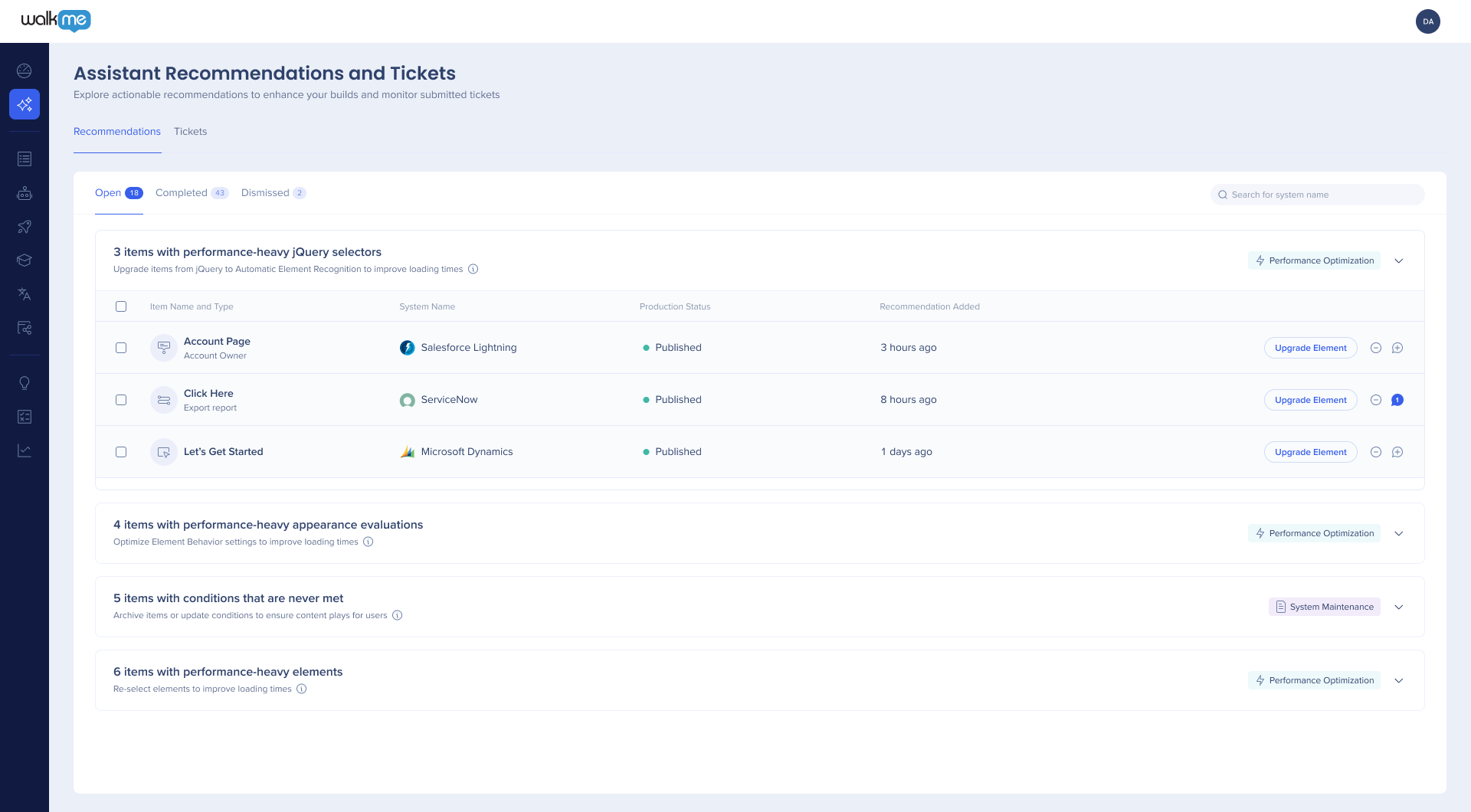
- Haz clic en el CTA para aplicar la recomendación
- Algunos tipos de recomendaciones (por ejemplo, las que requieren actualizar un elemento) se aplican automáticamente con un clic; no es necesario ir al editor.
- Otros tipos (por ejemplo, cuando no se puede encontrar el elemento) pueden llevarte al editor para revisar el elemento y sus condiciones.
Consejo
Utiliza acciones masivas para aplicar algunas recomendaciones similares a la vez.

- Publica los cambios directamente desde aquí.
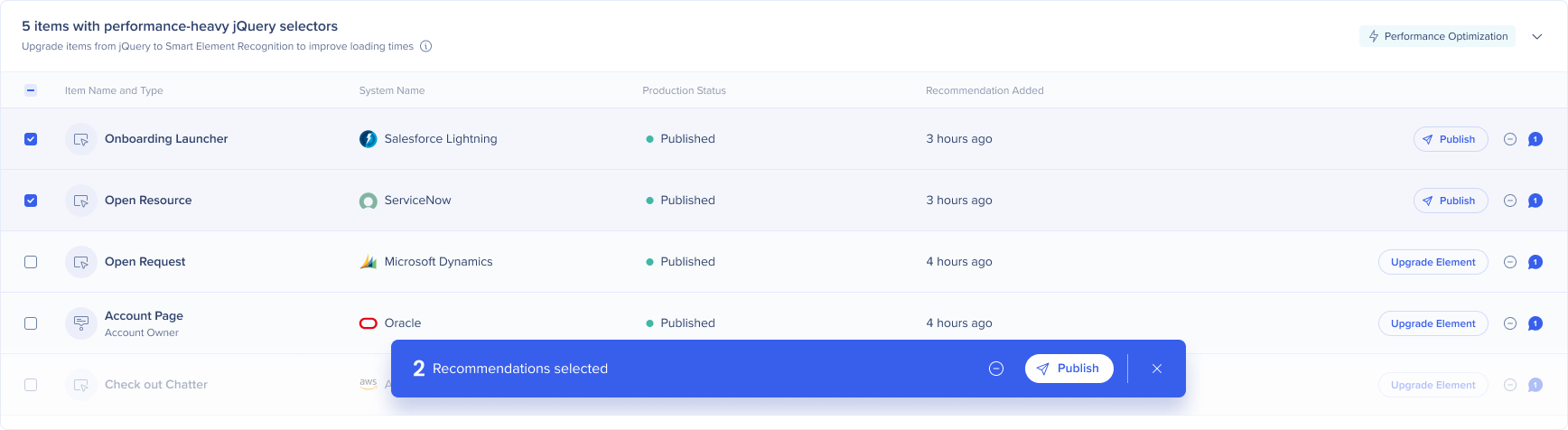
WalkMe Builder Assistant: Recommendations
Notificaciones
Notificaciones del editor
Recibirás notificaciones en el editor cuando cambie el estado de un ticket o tengas un nuevo mensaje o recomendación del equipo de Builder Assistant.
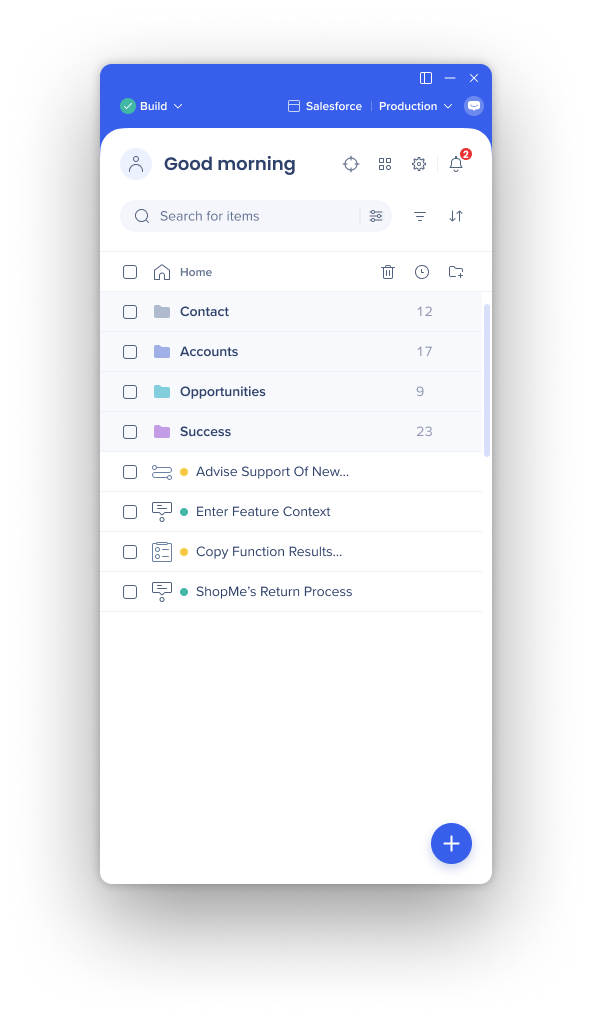
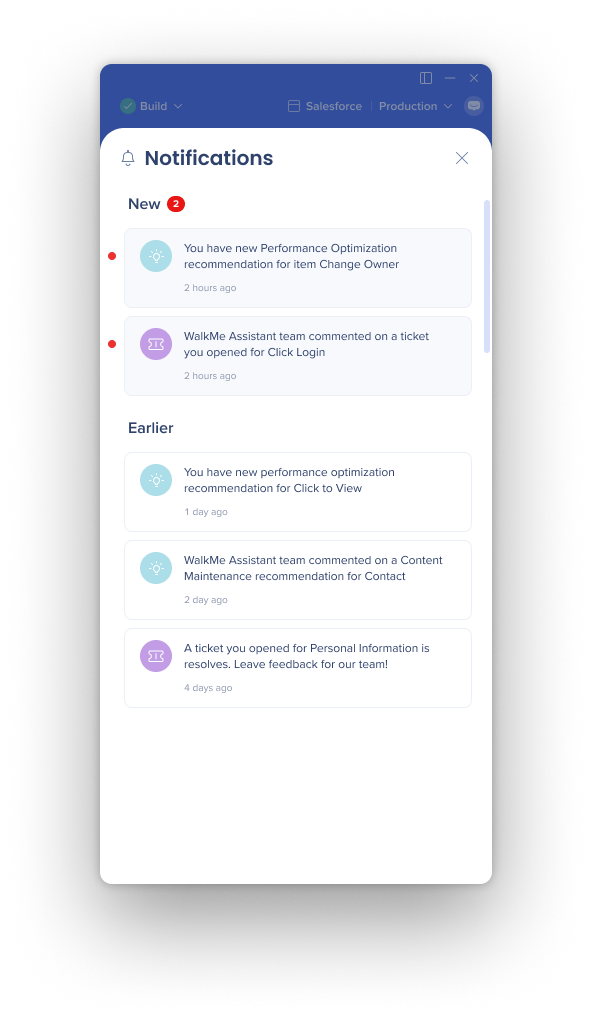
Notificaciones por correo electrónico
-
Puedes elegir recibir actualizaciones por correo electrónico sobre nuevas recomendaciones y actualizaciones de tickets.
-
Puedes ajustar o cancelar la suscripción por tipo de notificación en la pestaña Configuración de notificaciones por correo electrónico.
-
Cancelar la suscripción a los correos electrónicos no detendrá las notificaciones push en el editor y la consola.
-
Puedes administrar varias frecuencias y volver a suscribirte, con un seguimiento de las preferencias.